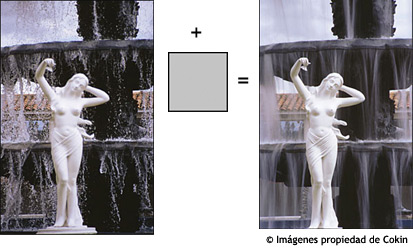domingo, 31 de enero de 2010
Utilidad para crear plantillas luminicas
Navegando por la red he encontrado una utilidad para crear plantillas luminicas de estudio.
Con esta utilidad, puedes calcular los niveles de luz y simular al iluminacion que tendrá el objeto en el estudio, añadiendo o quitando flashes, paraguas difusores o filtros.
Enlace a la utilidad online
Atajos para Lightroom
Lightroom tiene muchos atajos y diría que hay mas (Cuando vaya descubriendo nuevos, los iré publicando). Puedo asegurar que usandolos ahorrarás mucho tiempo, pero no te recomiendo que te los aprendas de tirón, antes hay que aprender a usar el programa...
Atajos Para Todos Los Módulos
- Tab: Muestra u oculta los paneles laterales
- Shift + Tab: Muestra u oculta todos los paneles
- F5, F6, F7 y F8: Muestra u oculta el panel superior, inferior, izquierdo y derecho, respectivamente
- F: Cambia entre los 3 modos de visualización de la pantalla
- Ctrl + Shift + F: Cambia entre los modos normal y pantalla completa
- L: Cambia entre los 3 modos de iluminación
- Ctrl + Shift + L: Cambia entre los modos de iluminación normal e intermedio
- B: Añade o Suprime la foto/s seleccionada/s a la "Colección rápida"
- Ctrl + B: Accede a la "Colección rápida"
- Ctrl + Shift + B: Limpia la "Colección rápida"
- 1, 2, 3, 4 y 5: Asigna el valor de clasificación correspondiente a la/s fotografía/s seleccionada/s
- 0: Anula el valor de clasificación de la/s fotografía/s seleccionada/s
- Ctrl + Z: Deshacer
- Ctrl + A: Seleccionar todas las fotografías
- Ctrl + D: Deseleccionar todas las fotografías
- Ctrl + Alt + 1: Cambiar al Módulo "Biblioteca"
- Ctrl + Alt + 2: Cambiar al Módulo "Revelar"
- Ctrl + Alt + 3: Cambiar al Módulo "Proyección"
- Ctrl + Alt + 4: Cambiar al Módulo "Imprimir"
- Ctrl + Alt + 5: Cambiar al Módulo "Web"
- Ctrl + Alt + Cursor Arriba: Cambiar al Módulo anterior
- Intro: Cambia entre modo "Cuadrícula", "Lupa" y Escala 1/1
- E: Accede a modo "Lupa"
- C: Accede a modo "Comparar"
- G: Accede a modo "Cuadrícula"
- Ctrl + Intro: Inicia "Pase de Diapositivas Rápido"
- Ctrl + Shift + H: En modo "Cuadrícula", muestra u oculta información extra de las imágenes
- Ctrl + Shift + I: Importar fotografías o catálogos
- Suprimir o Retroceso: Eliminar fotografía/s del Catálogo y/o del disco
- Alt + Retroceso: Eliminar fotografía/s del Catálogo
- X: Marcar fotografía/s como rechazada/s
- Ctrl + Retroceso: Elimina del disco todas las fotografías "Rechazadas"
- Ctrl + Cursor Derecho ó Izquierdo: Moverse entre las fotografías seleccionadas
- R: Acceso a herramienta de Recorte y Giro
- N: Activación de herramienta de Eliminación de Manchas
- M: Activación del filtro graduado
- K: Empleo de la herramienta pincel de ajuste
- Y: Habilitar el modos Antes/Después Izquierda/Derecha
- Alt + Y: Habilitar el modo Antes/Después Arriba/Abajo
- Ctrl + Shift + C: Copiar ajustes de la foto actual
- Ctrl + Shift + V: Aplicar ajustes copiados sobre la foto actual
- Espacio: Cambia entre modo "Encajar" y Escala 1/1
- Ctrl + . ó -: Aumenta o disminuye el zoom sobre la imagen, respectivamente
- Z: Fija el zoom sobre la imagen a Escala 1/1
- Shift + M ó B: Rota la fotografía a la derecha o a la izquierda, respectivamente
- Ctrl + E: Edita la fotografía en Adobe Photoshop
- Ctrl + R: Mostrar la imagen en el Explorador de Archivos
- Ctrl + Shift + E: Exportar fotografía/s seleccionada/s
- Ctrl + ': Crear una copia virtual de la fotografía seleccionada
- Ctrl + Intro: Inicia el Pase de diapositivas
- Espacio: Detiene la Reproducción
- Escape: Finaliza la Reproducción
- Ctrl + Shift + H: Muestra u oculta las Guías
- Ctrl + P: Imprimir la fotografía seleccionada
- Ctrl + H: Mostrar u ocultar los extras en la configuración de la página de impresión
- Ctrl + Shift + T: Mostrar u ocultar bordes de página
- Ctrl + R: Mostrar u ocultar reglas
Hoodman HoodLoupe 3.0
Hoodman HoodLoupe 3.0 para mejorar el LiveView en exteriores
El Hoodman HoodLoupe 3.0 es un visor que, una vez acoplado a la pantalla LCD de la cámara, permite utilizar el modo LiveView en aquellas situaciones en las que el sol complica la tarea. No soy ningún amante del LiveView y en los ángulos en los que resulta útil tampoco valdría de nada con este accesorio pero sin embargo, puede ser un buen complemento para las cámaras con función de grabación de vídeo, logrando que la pantalla adquiera algunas de las ventajas del visor óptico.
El HoodLoupe cuenta con ajuste dióptrico (+/-3) y tiene un precio aproximado de 80 dólares (53 euros) a los que abría que sumar los 20 dólares (13 euros) del adaptador para dejarlo fijo en la cámara.
Hoodman también fabrica diferentes alternativas a los marcos del ocular originales de Canon, Nikon y Fuji como el HoodEYE o el visor en ángulo Right Angle Viewer. El primero parece cómodo y no es particularmente costoso.
Etiquetas:
Gadchets
Cómo hacer un panorámica
Yo siempre había pensado que hacer una panorámica era cosa sencilla, pero las primeras veces que lo intenté fué un completo desastre. Me toco leer en internet y poco a poco descubrí cuales eran los errores que cometía...
Como hacerla:
Como hacerla:
- Una vez elegido el lugar, se coloca el trípode perfectamente nivelado. Para eso nos ayudamos del nivel del trípode. Esto nos asegura que si la foto sale mal... nos es culpa de que el trípode esté mal colocado.
- Nivelamos también la rótula, por lo menos el eje horizontal, para que nuestra cámara haga la foto recta. El Eje que va a girar lo dejamos sin apretar.
- Colocamos el eje vertical a nuesto gusto, la focal que queramos (si es zoom) y el diafragma que queramos, procurando no usar valores muy altos de diafragma, porque la foto pierde calidad y además no es necesario para que todo salga enfocado.
- Hacemos el recorrido que va a hacer la panorámica para asegurarnos de que está centrado todo. Para esto es útil la cuadrícula que aparece en las cámaras que disponen de 'Live View', sino, a ojo.
- ADVERTENCIA: NO USAR NUNCA POLARIZADOR, porque luego sería imposible unir las fotos y que quedaran bien, pues la diferencia tonal que produce no es valida para unir fotos.
- Empezamos a hacer las fotos desde la izquierda hasta la derecha tomando 2/3 de la zona siguiente a fotografiar.
- Una vez realizadas las tomas las unimos con Photoshop usando: (File/Automate/Photomerge). El modo de unirlas es trasponiendolas unas encima de las otras sin deformarlas (Reposition Only). Se cargan, se da a OK y a esperar un buen rato hasta que las una.
Os dejo una panorámica que he hecho de la sierra del cadí desde Urus. Formada con 9 fotos verticales:
Etiquetas:
Trucos,
Tutoriales
Reglas fotográficas para completos idiotas
No es que sea de gran utilidad ni mucho menos, pero me han hecho bastante gracia las 78 Reglas fotográficas para completos idiotas, explicadas con fotografías del fotógrafo Ivars Gravlejs, que como menciona bien en su post, no hay que tomárselo muy en serio.
De todos modos, en el caso que te sientas identificado en mas de 3 de esos consejos, dedicate a la calceta y deja la fotografia...
Etiquetas:
Humor,
Tutoriales
Viaje a Japón, Octubre 2009
En el viaje a Japón pude descubrir las grandes diferencias culturales que nos separan.
Tambien pude ver de primera mano su arquitectura, sus costumbres... pero sobre todo y mas importante, sus gentes... con ese carísimo valor añadido, que empieza a ser ya un desconocido para los occidentales: Lo serviciales y educados que llegan a ser.
Para que se hagan una idea de lo que quiero decir:
Íbamos por una carretera general importante y bastante transitada, cruzando poblaciones, con una lluvia del 15. En el lateral de la carretera de un pueblo de estos, dos niños (De 7 y 4 años aproximadamente) pulsan el botón del semáforo para cruzar al otro lado de la carretera. Al parar el trafico, cruzan a paso firme y al llegar al otro lado, sorpresa: se giran, se colocan direccion a los coches de un lado del semaforo y los dos niños efectuan el tradicional "ojigi " (saludo en el que flexionan el tronco), luego se giran hacia la otra fila de coches y otro "ojigi"... ¡Dan las gracias a los conductores de ambos sentidos por haberse parado! En dos palabras, im-presionante... No quiero imaginar esta escena, en una carretera española.
Pude visitar los "Onsen" o baños termales típicos del oeste, montar en el "Jinkangsen" y visitar la zona de compras tecnológicas en Tokyo.
Ciudad de Muracami
Friki en Tokio
Tokio
Tokio
Me he llevado un buen sabor de boca y la amistad de varios japoneses, es un pais para ir y perderse, lástima que sea tan caro... Me ha robado el corazón.
Get the flash player here: http://www.adobe.com/flashplayer
Vistas en Picasa...
Etiquetas:
Travel
Optimizar el Catálogo de Lightroom
He estado usando Lightroom durante mucho tiempo y recientemente me he dado cuenta de que el programa iba realmente lento... Lento al cargar imágenes... Al cambiar entre los módulos de Biblioteca y el revelado tarda mogollon...
Ha llegado el momento de optimizar el Catálogo Lightroom.
Hay que comenzar seleccionando la opción Configuración de Catálogo del menú principal de Lightroom.
Abrir Optimizar el Lightroom Catalog dialog box..
A continuación, seleccione la pestaña General. En la parte inferior de la ventana, verá "Relanzar y Optimizar" . Lightroom optimizará la biblioteca y se reiniciará. La diferencia en el rendimiento puede ser impresionante, sobre todo si en el catalogo hay muchas, muchas fotos.
Pruébe y vea …
Fuente : The Image-Space RSS Feed de Joe.Barrett@image-space.com
¿Donde está Wally?
Seguro que esa pregunta esta muy cerca de responderse con este objetivo, el Canon 1200mm F5,6 L:
Este chico malo está en venta por un modico precio de 120,000.00 $ en bhphotovideo. ¡Pero eso es sólo el cambio que llevas en el bolsillo para ti...!
Este chico malo está en venta por un modico precio de 120,000.00 $ en bhphotovideo. ¡Pero eso es sólo el cambio que llevas en el bolsillo para ti...!
Etiquetas:
Lenses
viernes, 29 de enero de 2010
Filtros fotográficos en la era digital, II
Hoy nos centraremos en los filtros mas utilizados y en los de nueva generación.
Filtro Polarizador: Los filtros polarizadores se caracterizan por dejar pasar únicamente la luz polarizada. Existen dos tipos de filtros polarizadores: los lineales y los circulares. En la actualidad, lo normal es utilizar los circulares, ya que los lineales impiden el correcto funcionamiento de los objetivos con autofocus.
Quitan reflejos de cristales, agua y superficies no metálicas. En fotografía de paisajes, los cielos salen mas azules, los verdes mas verdes y los objetos con más profundidad. Realza el colorido de plantas al filtrar los reflejos azulados del cielo.
Filtro UV: Quita el espectro de luz UV no visible que llega a la cámara. Mejora el contraste al llegar solo la cantidad de luz visible al sensor. Al no modificar el espectro visible, se puede llevar siempre puesto como protector del objetivo.
Filtro SKYLIGHT: Modifica ligeramente el espectro de luz visible que llega a la cámara. Mejora el contraste y mejora la saturación de blancos en días muy soleados. En días nublados las fotos no quedan tan grises.
Filtro ND: Reduce la cantidad de luz que llega a la cámara. Con estos filtros conseguimos reducir la intensidad de la luz, utilizar una velocidad de obturación menor, utilizar una apertura de diafragma mayor. Una aplicación habitual de los filtros de densidad neutra son las fotos en corrientes de agua (ríos, saltos de agua, cascadas) en las que, gracias al uso de un trípode y de tiempos de exposición mayores, el agua aparece como una masa difusa o fibrosa (Efecto seda).
También podemos conseguir menores profundidades de campo en fotografías con luz ambiente que saldrían sobreexpuestas si n el uso de estos filtros. El numero de “Stops” o “Pasos” será en función del factor de reducción del filtro.
Filtro ND partido: Reduce la cantidad de luz que llega a la cámara en una sola mitad del filtro. Permite compensar la luz de la toma en condiciones donde una parte de la imagen esta más iluminada que otra igualando la exposición final. Dependiendo de la transición de claro a oscuro, calificaremos el filtro como Hard, Médium, Soft, Graduado Inverso… y dependiendo de los “stops” el factor de compensación de estos.
El Inverso está patentado por Singh Ray. En el filtro, la parte graduada en vez de pasar de la media parte transparente a la oscura gradualmente, pasa a oscura de golpe, y se va aclarando poco a poco hasta el llegar al otro extremo. Es ideal para amaneceres o puestas de sol, ya que la parte sobreexpuesta de la toma esta muy cerca del horizonte.
Tambien de pueden encontrar filtros tintados en diferentes colores sean ND Grad o no.
Filtro IR: Con este filtro la luz visible que llega a la cámara queda bloqueada dejando solo pasar la luz de al longitud de onda superior a los 1200, 950, 850 ó 720 nm. Estos difieren básicamente, en la cantidad de espectro infrarrojo que dejan pasar. A mayor cantidad de espectro infrarrojo, el efecto en la película se acentuará, creando espacios más surrealistas, donde el claro/oscuro no lo marca solo la luz, lo marca también el calor.
Filtros de colores: Utilizados principalmente en fotografía de película en blanco y negro. Son de colores amarillos, naranjas, rojos y verdes, absorben los colores del mismo color del filtro y resaltan los colores complementarios. En fotografía digital, el efecto obtenido con este tipo de filtros se puede simular bastante bien convirtiendo las fotos a blanco y negro a mediante el mezclador de canales, donde ajustaremos independientemente cada canal de color, o lo que es lo mismo, limitamos el paso de la luz de ciertos colores.
Central Spot: Este filtro es una lente con un agujero central. Reduce el área de nitidez de la toma a la zona central, difuminando el resto, creando un efecto “Soft Tone” a la imagen excepto en el centro.
Filtro/Lente de aproximación: Aumenta el tamaño de la imagen como si fuera una lupa (De hecho lo es). El factor del filtro equivale a sus dioptrías ópticas o a su poder refractivo. Se utiliza para “acercar” la imagen acortando la distancia de enfoque del objetivo. No es necesario aumentar el tiempo de exposición. Normalmente se utilizan para introducirse en el mundo de la macrofotografía…
Combinando un x1 con uno x3 se consigue uno de x4. No se pueden combinar más de dos lentes, debido al riesgo de distorsión en la imagen.
Filtro de estrella: Crean excepcionales rayos de luz múltiple sobre los puntos iluminados. Los hay de 4, 6 y 8 puntos o más, dependiendo del dibujo de su rejilla.
Filtro Spectra: Este filtro crea, no sólo un efecto estrella, sino también rayos multicolores en los focos y reflejos.
Filtros de doble imagen: Es posible realizar dos exposiciones en una sola imagen con este accesorio que bloquea totalmente la transmisión de luz por una mitad. Con la primera exposición, la mitad del fotograma se queda sin exponer, se interrumpe el avance de la película, el accesorio gira 180 º, y se expone la segunda mitad con un segundo disparo. En el mundo digital no se utiliza, existe Photoshop.
Filtro Multi-imagen: Estos filtros producen múltiples imágenes según el número de facetas en el filtro. Algunos incorporan una lámina de color y crean cambios de colores. Además, pueden lograrse múltiples efectos mediante la combinación de otros filtros o accesorios.
Filtros correctores de temperatura: Los filtros se usaban en las películas de luz de día para usarlas como en películas de luz de tungsteno o viceversa. Compensan el balance de blancos, ahun que en digital no es necesario su uso, ay que solo hay que pulsar un boton… Algunos profesionsles las siguen utilizando, ya que controlan mejor la luz.
Filtros correctores de color: Los filtros se usan para quitar el predominante de color de la fuente sin modificar la temperatura. En los fluorescentes, normalmente producen una dominante azul-verdosa no deseada, incluso con el balance de blancos calibrado a luz fría. Esta predominante puede eliminar con un filtro violeta claro.
Filtros intensificadores: Son los filtros que modifican dragsticamente el espectro de la luz, en algunos casos exageradamente. (Las imagenes de exteriores de CSI Miami estan grabadas con un filtro Sing Ray LB Color Combo y forzando los colores en post producción).
En otros filtros mezclan correctores de color y ND, como el SR Hi-Lux:
Filtros ND variables (Fader ND): Son filtros ND que, dependiendo de su posicion angular, oscurecen mas o menos. Singh Ray los tiene (Varian de 2 a 8 stops) y otros fabricantes como Light Craft Workshop (tambien de 2 a 8 y de 9 a 12). Se basan en dos polarizadores lineales/circulares o circulares/circulares contrapuestos. Si fuese tan sencillo fabricarlo, todos tendriamos hecho uno y se encontrarian bricos en ese sentido por internet. Pero no es tan facil construirlos, ya que hay que compensar los colores resultantes ya que se producen cambios de color en algunos tonos.
Filtros intensificadores del color variables: Aprovechando el efecto que producen en el color los ND Variables, Singh Ray a patentado unos filtros que intensifican tonos o colores. Como los PLC Warm Intensifier y los PLC Color Intensifier... Hay algunos incluso que añaden colores a la luz como el PLC Lime.
Filtro Polarizador: Los filtros polarizadores se caracterizan por dejar pasar únicamente la luz polarizada. Existen dos tipos de filtros polarizadores: los lineales y los circulares. En la actualidad, lo normal es utilizar los circulares, ya que los lineales impiden el correcto funcionamiento de los objetivos con autofocus.
Quitan reflejos de cristales, agua y superficies no metálicas. En fotografía de paisajes, los cielos salen mas azules, los verdes mas verdes y los objetos con más profundidad. Realza el colorido de plantas al filtrar los reflejos azulados del cielo.
Filtro UV: Quita el espectro de luz UV no visible que llega a la cámara. Mejora el contraste al llegar solo la cantidad de luz visible al sensor. Al no modificar el espectro visible, se puede llevar siempre puesto como protector del objetivo.
Filtro SKYLIGHT: Modifica ligeramente el espectro de luz visible que llega a la cámara. Mejora el contraste y mejora la saturación de blancos en días muy soleados. En días nublados las fotos no quedan tan grises.
Filtro ND: Reduce la cantidad de luz que llega a la cámara. Con estos filtros conseguimos reducir la intensidad de la luz, utilizar una velocidad de obturación menor, utilizar una apertura de diafragma mayor. Una aplicación habitual de los filtros de densidad neutra son las fotos en corrientes de agua (ríos, saltos de agua, cascadas) en las que, gracias al uso de un trípode y de tiempos de exposición mayores, el agua aparece como una masa difusa o fibrosa (Efecto seda).
También podemos conseguir menores profundidades de campo en fotografías con luz ambiente que saldrían sobreexpuestas si n el uso de estos filtros. El numero de “Stops” o “Pasos” será en función del factor de reducción del filtro.
Filtro ND partido: Reduce la cantidad de luz que llega a la cámara en una sola mitad del filtro. Permite compensar la luz de la toma en condiciones donde una parte de la imagen esta más iluminada que otra igualando la exposición final. Dependiendo de la transición de claro a oscuro, calificaremos el filtro como Hard, Médium, Soft, Graduado Inverso… y dependiendo de los “stops” el factor de compensación de estos.
El Inverso está patentado por Singh Ray. En el filtro, la parte graduada en vez de pasar de la media parte transparente a la oscura gradualmente, pasa a oscura de golpe, y se va aclarando poco a poco hasta el llegar al otro extremo. Es ideal para amaneceres o puestas de sol, ya que la parte sobreexpuesta de la toma esta muy cerca del horizonte.
Tambien de pueden encontrar filtros tintados en diferentes colores sean ND Grad o no.
Filtro IR: Con este filtro la luz visible que llega a la cámara queda bloqueada dejando solo pasar la luz de al longitud de onda superior a los 1200, 950, 850 ó 720 nm. Estos difieren básicamente, en la cantidad de espectro infrarrojo que dejan pasar. A mayor cantidad de espectro infrarrojo, el efecto en la película se acentuará, creando espacios más surrealistas, donde el claro/oscuro no lo marca solo la luz, lo marca también el calor.
Filtros de colores: Utilizados principalmente en fotografía de película en blanco y negro. Son de colores amarillos, naranjas, rojos y verdes, absorben los colores del mismo color del filtro y resaltan los colores complementarios. En fotografía digital, el efecto obtenido con este tipo de filtros se puede simular bastante bien convirtiendo las fotos a blanco y negro a mediante el mezclador de canales, donde ajustaremos independientemente cada canal de color, o lo que es lo mismo, limitamos el paso de la luz de ciertos colores.
Central Spot: Este filtro es una lente con un agujero central. Reduce el área de nitidez de la toma a la zona central, difuminando el resto, creando un efecto “Soft Tone” a la imagen excepto en el centro.
Filtro/Lente de aproximación: Aumenta el tamaño de la imagen como si fuera una lupa (De hecho lo es). El factor del filtro equivale a sus dioptrías ópticas o a su poder refractivo. Se utiliza para “acercar” la imagen acortando la distancia de enfoque del objetivo. No es necesario aumentar el tiempo de exposición. Normalmente se utilizan para introducirse en el mundo de la macrofotografía…
Combinando un x1 con uno x3 se consigue uno de x4. No se pueden combinar más de dos lentes, debido al riesgo de distorsión en la imagen.
Filtro de estrella: Crean excepcionales rayos de luz múltiple sobre los puntos iluminados. Los hay de 4, 6 y 8 puntos o más, dependiendo del dibujo de su rejilla.
Filtro Spectra: Este filtro crea, no sólo un efecto estrella, sino también rayos multicolores en los focos y reflejos.
Filtros de doble imagen: Es posible realizar dos exposiciones en una sola imagen con este accesorio que bloquea totalmente la transmisión de luz por una mitad. Con la primera exposición, la mitad del fotograma se queda sin exponer, se interrumpe el avance de la película, el accesorio gira 180 º, y se expone la segunda mitad con un segundo disparo. En el mundo digital no se utiliza, existe Photoshop.
Filtro Multi-imagen: Estos filtros producen múltiples imágenes según el número de facetas en el filtro. Algunos incorporan una lámina de color y crean cambios de colores. Además, pueden lograrse múltiples efectos mediante la combinación de otros filtros o accesorios.
Filtros correctores de temperatura: Los filtros se usaban en las películas de luz de día para usarlas como en películas de luz de tungsteno o viceversa. Compensan el balance de blancos, ahun que en digital no es necesario su uso, ay que solo hay que pulsar un boton… Algunos profesionsles las siguen utilizando, ya que controlan mejor la luz.
Filtros correctores de color: Los filtros se usan para quitar el predominante de color de la fuente sin modificar la temperatura. En los fluorescentes, normalmente producen una dominante azul-verdosa no deseada, incluso con el balance de blancos calibrado a luz fría. Esta predominante puede eliminar con un filtro violeta claro.
Fluorescente Incandescencia
Filtros intensificadores: Son los filtros que modifican dragsticamente el espectro de la luz, en algunos casos exageradamente. (Las imagenes de exteriores de CSI Miami estan grabadas con un filtro Sing Ray LB Color Combo y forzando los colores en post producción).
En otros filtros mezclan correctores de color y ND, como el SR Hi-Lux:
Filtros ND variables (Fader ND): Son filtros ND que, dependiendo de su posicion angular, oscurecen mas o menos. Singh Ray los tiene (Varian de 2 a 8 stops) y otros fabricantes como Light Craft Workshop (tambien de 2 a 8 y de 9 a 12). Se basan en dos polarizadores lineales/circulares o circulares/circulares contrapuestos. Si fuese tan sencillo fabricarlo, todos tendriamos hecho uno y se encontrarian bricos en ese sentido por internet. Pero no es tan facil construirlos, ya que hay que compensar los colores resultantes ya que se producen cambios de color en algunos tonos.
Filtros intensificadores del color variables: Aprovechando el efecto que producen en el color los ND Variables, Singh Ray a patentado unos filtros que intensifican tonos o colores. Como los PLC Warm Intensifier y los PLC Color Intensifier... Hay algunos incluso que añaden colores a la luz como el PLC Lime.
PLC Warm Intensifier PLC Color Intensifier
Etiquetas:
Tutoriales
jueves, 28 de enero de 2010
Sustitucion de la bateria de un DIGIMATE III
Hace tiempo me hice con un fotobank autónomo para descargar las tarjetas sin necesidad de utilizar el portátil. Me decanté por precio por un DIGIMATE III y le instalé un Disco de 2,5” de 80Gb que tenia por casa…
En principio todo bien, pero a partir de los 6 meses ya la batería no daba para 3 descargas de 4Gb. Poco después, el problema: Un día tras una sesión en el monte, ya en casa, me di cuenta que una tarjeta se había descargado incorrectamente (Supongo que se apagó antes de completar la descarga) y me entró el pánico…
Las fotos las recuperé sin problemas de la tarjeta formateada, no problem… hay muchas herramientas para ello. El pánico residía en perder la confianza al sistema de backup.
Tras analizar el problema de desconexión vi que habían picos de corriente al inicio de las escrituras del disco duro. Problema solucionado: sustituir la batería; Segundo problema: ¿de donde saco una batería de repuesto?
Por Internet no la tiene nadie como recambio. Tras una semana de búsquedas y comparaciones, he podido desarrollar una lista de comptibilidades y equipos que usan el mismo formato de baterias.
La bateria del DIGIMATE III es compatible con la de los siguientes modelos de cámara:
Referencia de batería equivalente según marca:
En principio todo bien, pero a partir de los 6 meses ya la batería no daba para 3 descargas de 4Gb. Poco después, el problema: Un día tras una sesión en el monte, ya en casa, me di cuenta que una tarjeta se había descargado incorrectamente (Supongo que se apagó antes de completar la descarga) y me entró el pánico…
Las fotos las recuperé sin problemas de la tarjeta formateada, no problem… hay muchas herramientas para ello. El pánico residía en perder la confianza al sistema de backup.
Tras analizar el problema de desconexión vi que habían picos de corriente al inicio de las escrituras del disco duro. Problema solucionado: sustituir la batería; Segundo problema: ¿de donde saco una batería de repuesto?
Por Internet no la tiene nadie como recambio. Tras una semana de búsquedas y comparaciones, he podido desarrollar una lista de comptibilidades y equipos que usan el mismo formato de baterias.
La bateria del DIGIMATE III es compatible con la de los siguientes modelos de cámara:
- CASIO: QV-R3, QV-R4.
- Creative: DiVi CAM 428.
- FUJIFILM: FinePix 50i, FinePix 601, FinePix F401, FinePix F401 Zoom, FinePix F410, FinePix F601Zoom, FinePix M603 Zoom.
- HP: Photosmart R507, Photosmart R607, Photosmart R707, Photosmart R607 BMW, Photosmart R607, Gwen Photosmart R817, Photosmart R717, R-Series cameras, Photosmart R817v, Photosmart R817xi, Photosmart R818, Photosmart R725, Photosmart R967, Photosmart R827.
- KODAK: EasyShare DX6490, EasyShare LS-420, EasyShare LS-433, EasyShare LS-633, EasyShare LS743, EasyShare LS753, EasyShare One Series, EasyShare P712, EasyShare Z730, EasyShare Z7590, EasyShare Z760.
- OLYMPUS: AZ-1, AZ-2
- PANASONIC: SV-AV10, SV-AV20, SV-AV35, SV-AV100, SV-AV100 EG-S, SV-AV10-S, SV-AV10-U, SV-AV25, SV-AV25EG-S, SV-AV30.
- PENTAX: Digimax U-CA3, Optio 330, Optio 330RS, Optio 430, Optio 430RS.
- RICOH: Caplio 300G, Caplio 400G wide, Caplio G3, Caplio G4, Caplio G4 wide, Caplio GX, Caplio RR10, Caplio RR30, Caplio RX.
- SAMSUNG: Digimax U-CA3, Digimax U-CA4, Digimax V800, Digimax U-CA 401, Digimax U-CA501, Digimax U-CA505, Digimax V700.
- TOSHIBA: PDR-5300, PDR-T20, PDR-T30
- Yaesu: VX-2, VX-2E, VX-2R.
Referencia de batería equivalente según marca:
- CASIO: NP30
- FUJI: NP-60, A1812A, L1812A
- HP: A1812A, L1812A
- KODAK: K5000
- OLYMPUS: Li-20B
- PANASONIC: CGA-S301, VW-VBA10
- PENTAX: D-L12, D-Li2
- RICOH: DB-40
- SAMSUNG: SLB-1037, SLB-1137
- TOSHIBA: PDR-BT3
- YAESU: FNB-82LI
Etiquetas:
Gadchets,
Hardware,
Tutoriales
miércoles, 27 de enero de 2010
Videotutoriales Gimp en castellano
Como todo el mundo sabe, Photoshop es el rey del retoque fotografico... pero tambien se sabe que no es gratuito, aunque para el fotografo aficionado medio, este es un argumento es suficiente para utilizarlo mediante "algunas medicinas" que se encuentran en internet. Para evitar "alguien" nos pueda tachar de delincuentes y sin tener de pagar licencias carisimas de sofware profesional, hay que plantearse utilizar programas de libre distribucion que nos cubra nuestas necesidades.
Gracias a Gimp, tenemos un programa casi tan potente como Photoshop, multi lenguaje, multi plataforma y ademas, que es lo importante del tema, es totalmente gratuito. Ademas, Adobe no da soporte para Linux, por tanto Gimp es la unica opcion de edicion con un progarma suficientemente potente para esa plataforma.
El problema de Gimp, es que como su uso está poco extendido, la inmensa mayoría de trucos de retoque fotográfico y tutoriales de la red son para Photoshop y lo poco que se encuentra actualmente de Gimp es en ingles.
Pero esto a cambiado, la diseñadora venezolana María Leando tiene un blog en el que está colgando varios videotutoriales sobre Gimp. De momento lleva publicados pocos capítulos en los que enseña las herramientas más básicas: Selección rectangular, Herramienta de selección libre, Blanqueando dientes y Piel de porcelana . Segun la autora, "si todo va bien", irá profundizando más en el programa, hasta llegar a los 100 capitulos. Lo más interesante de todo es que podemos descargarnos los tutoriales en español e inglés.
Podeis suscribiros a los videotutoriales mediante su feed RSS o acceder a ellos desde su cuenta blip.tv o en su blog.
Fuente: Bitelia
Descarga The Gimp 2.6.8
Etiquetas:
Software,
Tutoriales
martes, 26 de enero de 2010
Filtros fotográficos en la era digital, I
“En la era digital, se ha internacionalizado la fotografía gracias a la posibilidad de la prueba y ensayo a coste “cero” y a la mejora de los procesos de edición durante el revelado.”
Con la incorporación de fotógrafos aficionados y esta mentalidad de experimentar, tanto en la toma como en los procesos post-producción, se ha olvidado lo que para algunos era la fotografía: “Buscar una escena, encuadrar, disparar… y listo”. Pero ahora, en una sola escena se pueden tomar varias tomas con distintos encuadres… y si aún así no nos gusta el resultado, tenemos Photoshop para dejarla a nuestro gusto.
Para los amateur que venimos de la fotografía tradicional de carrete (Denominada por algunos incorrectamente “Analógica”) ya tenemos grabado en el subconsciente el manejo de la cámara, como buscar los puntos de vista de una escena y si utilizar o no, filtros para corrección de la luz en la toma a gusto del artista. En aquella época, el error salía caro…
Actualmente, creo que no hay que ser ultra conservadores en todo esto. Creo firmemente que la era digital nos ha traído un juego de herramientas que nos brinda un mundo más fácil, tanto a profesionales como a los recién llegados.
Como no todo ha de ser Photoshop, el método más recomendado para corregir la luz de una escena, es la utilización de filtros (Que no solo existe “el UV que protege el objetivo de golpes fortuitos”… :-) Entre comillas: Lo escuché en una cadena de tiendas muy conocida, lo juro…
Hay muchos tipos de filtros, formas y tamaños…
Además de los filtros redondos con rosca atornillable al objetivo, existen unos cuadrados de cristal o resinas sintéticas, que deben insertarse en un portafiltros. Éste tipo acepta apilar varios de ellos simultáneamente. Independientemente del tipo de construcción, los filtros se pueden resumir en 4 tipos:
- Filtros Creativos: Este tipo de filtros modifican la toma añadiendo efectos a esta. (Doble exposición, Vaselina…) o sobre imponen trasparencias como el de un arco iris. En digital ya no se utilizan. ¡Es mucho más creativo el uso de Photoshop…!
- Filtros para blanco y negro: Colores básicos y sub-tonos. Estos filtros aclaran su color y oscurecen los complementarios. En digital ya no se utilizan. Es mucho mas cómodo disparar en color, pasar a B/N y ajustar manualmente los canales de color durante el revelado.
- Filtros para fotografía en color: Básicamente son los filtros que modifican el espectro de la luz ya sea cromáticamente, o la temperatura. Por tanto podemos decir que hay correctores de color y equilibradotes de temperatura. Del tipo corrector lo podemos encontrar degradado.
- Filtros universales: Ultravioleta (UV), Infrarrojo (IR), Polarizadore (PL, PLC), Densidad neutra (DN), Difracción, Estrellados, Imagen multiple, Difusores soft o fog…
Etiquetas:
Tutoriales
lunes, 25 de enero de 2010
Calibracion de dispositivos mediante perfiles ICC
¿No nos hemos preguntado alguna vez, el porque despues de revelar una foto en el ordenador y mandarla a la impresora, los colores de la foto no se parcen a lo que tenemos en pantalla?
La solución es sencilla, calibrar tanto el monitor como la impresora con perfiles de color desde el mismo sistema operativo.
Monitor:
Hay algunos sistemas de calibracion por Software, pero solo llegan a aproximar los colores... no los recomiendo.
Los sistemas mas apropiados son mediante un Hardware que sea capaz de "leer" realmente los colores que se representan en pantalla y su propio software de calibracion para crear el perfil.
Marcas y precios de colorimetros... "los hay de todos los colores", en mi caso, utilizo un Spyder3 pro. No es de los caros (120€) y con el se pueden calibrar varios monitores conectados en la misma tarjeta grafica del ordenador (Excepto en WinXP que no lo permite el SO)
Scanner / Impresora:
El ajuste se efectua mediante un software (VuesCan, SilverFast, etc...) i una tarjeta calibrada estandar del tipo iT8. En mi caso he utilizado el programa "Profile Prism".
Primero se escanea la tarjeta. Con el software de utiliceis, se compara el archivo original pre-programado con la imagen escaneada, sacando el perfil de color del escaner.
Despues lo mismo con la impresora, imprimiendo un patron de impresion del propio software y escaneando el resultado junto la tabla iT8.
De este tipo de tarjetas hay de muchos fabricantes como Kodak, Agfa, (Carisima por cierto la de Kodak ref: Q-60) y tambien en distintos tipos de soporte (Pelicula negativo, diapositivas, inluso hay hojas A4/A5 para ajustar el perfil de nuestras camaras).
He conseguido una tarjeta iT8 en papel reflectivo por solo 8€+5€ de gastos de envio en coloraid: Affordable IT 8.7 (ISO 12641) Scanner Color Calibration Targets.
En concreto el modelo R1 (En papel Kodak refectivo). Mas adelante comprare un iT8 de film 35mm para tener el perfil del scanner correcto al escanear negativos que quiero digitalizar mas adelante.
Ejemplo del modelo RF (Papel Fugicolor refectivo):
Mas informacion sobre cartas de color:La carta de color IT8 - Hugo Rodriguez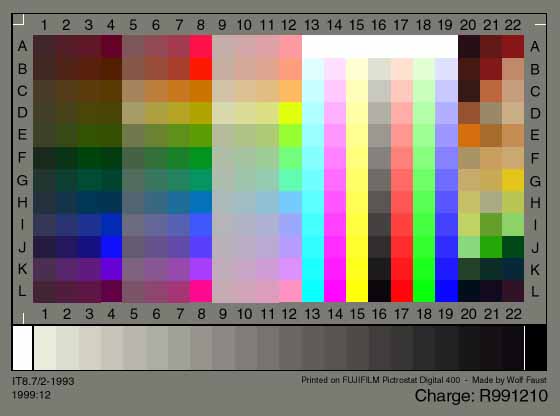
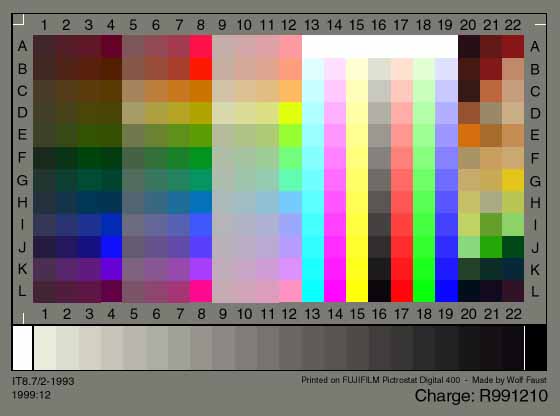
Web del software: Profile Prism - Camera/Scanner/Printer ICC Profiling Software
Manual: Profile Prism
Ya no teneis excusa para quejaros de que la impresora no saca los colores que quiero...
Etiquetas:
Software,
Tutoriales
Cambio de rotula en Manfrotto 785 B/SHB
Con el paso del tiempo el freno de la rotula de mi Manfrotto 785 dejó de hacer correctamente su trabajo. Tras cacharrear con otros trípodes de características, peso y tamaño similares, me di cuenta que quizás lo mas sensato era sustituir la rotula, y así aprovecharla para el resto de material Manfrotto que dispongo. Las patas de este trípode es que simplemente me encantan…
¿Que rotula colocar? Y lo mas difícil… ¿Cómo adaptarlo?
Me decidí por su relación prestaciones/precio por la Manfrotto 494RC2. Habían más candidatas lo sé, pero por 40€… no hay rival.
How to do it:
En principio para sacar la rotula original del soporte solo hay que calentar para licuar el adhesivo fijador de la rosca. Facil ¿no?, pero como siempre pasa según la ley de Murphy de “si sale algo mal no te preocupes que saldrá algo peor”, pues eso, no se licuó. Entonces apliqué el plan B. Con la dremel corté el tramo final del mástil justo por debajo del machón de la rotula. Lija para igualar y rematar el corte.
Tan solo hay que introducir el recambio del plato de montaje de cámara 208 (Que casualidad, el vástago de bronce es del mismo diámetro que el del interior del mástil) y fijarlo con un adhesivo de uso industrial (He utilizado el fijador liquido Loctite 243). A las 2 horas ya esta listo para usar… y bien fácil…
¿Que rotula colocar? Y lo mas difícil… ¿Cómo adaptarlo?
Me decidí por su relación prestaciones/precio por la Manfrotto 494RC2. Habían más candidatas lo sé, pero por 40€… no hay rival.
How to do it:
En principio para sacar la rotula original del soporte solo hay que calentar para licuar el adhesivo fijador de la rosca. Facil ¿no?, pero como siempre pasa según la ley de Murphy de “si sale algo mal no te preocupes que saldrá algo peor”, pues eso, no se licuó. Entonces apliqué el plan B. Con la dremel corté el tramo final del mástil justo por debajo del machón de la rotula. Lija para igualar y rematar el corte.
Tan solo hay que introducir el recambio del plato de montaje de cámara 208 (Que casualidad, el vástago de bronce es del mismo diámetro que el del interior del mástil) y fijarlo con un adhesivo de uso industrial (He utilizado el fijador liquido Loctite 243). A las 2 horas ya esta listo para usar… y bien fácil…
Etiquetas:
Bricos
Suscribirse a:
Entradas (Atom)